iPhone에서 사용자 지정 벨소리를 설정하는 방법(튜토리얼 가이드)
벨소리는 이미 우리 일상 생활의 일부입니다. 그들은 수년에 걸쳐 진화했습니다. 삐 소리가 나는 벨소리나 노키아 기반 음악을 듣던 시대는 지났습니다. 오늘날 이 첨단 기술 세계에서 MP3, AAC 및 WAV는 벨소리로 선택되는 사운드 형식입니다. 원하는 음악이나 사운드를 사실적으로 전달합니다. 결과적으로 알고 싶습니까? iPhone에서 사용자 정의 벨소리를 설정하는 방법?
iPhone에는 사용자 지정 벨소리를 설정하는 고유한 단계가 있으며 여기에서 모두 설명합니다. 그러나 벨소리에 대한 역사와 Apple 전화가 어떻게 다른지 아는 것이 가장 좋습니다. 이를 통해 iPhone에서 사용자 정의 벨소리 설정에 대한 아이디어를 더 잘 파악할 수 있습니다. 따라서 보호되지 않은 노래를 사용하여 사용자 지정 벨소리만 설정할 수 있습니다.
그렇게 말하면 보호된 노래를 사용하여 Apple 벨소리를 설정하는 방법도 알고 싶습니까? 다음 부분에서 이 작업을 수행할 수 있습니다.
기사 내용 파트 1. 수년에 걸친 다양한 벨소리 형식2 부분. iPhone에서 사용자 지정 벨소리를 설정하는 방법부품 3. 보호된 노래에 대해서도 Apple 벨소리를 설정하는 방법4 부. 개요
파트 1. 수년에 걸친 다양한 벨소리 형식
아날로그 휴대폰을 본 적이 있습니까? 호출기는 어떻습니까? 이러한 통신 장치는 단순히 경고음 또는 톤 펄스를 벨소리로 사용합니다. 톤 메이킹 장치는 일반적으로 전기 에너지를 소리로 변환하는 변환기입니다. 톤을 재생하기 위해 어떤 종류의 파일도 필요하지 않기 때문에 일반적으로 간단합니다.
그러나 디지털 기술이 등장하면서 상황이 달라졌다. 오래된 Nokia 휴대폰 이를 증명할 수 있습니다. 그들은 전화기에 자신의 벨소리 작곡가를 가지고 있었습니다. 이 벨소리는 다른 사람과 공유할 수 있습니다. 형식을 Ringtone Text Transfer Language라고 합니다.
미래로 빨리 감기, MIDI(악기 디지털 인터페이스) 파일 형식이 휴대폰에서 더 많이 사용되었습니다. 이것으로 악기를 시뮬레이션할 수 있으며 벨소리로 사용할 수 있습니다. 일부 블랙베리 모델과 일본 휴대폰은 이 기능을 가지고 있습니다.
오늘날 휴대전화에 더 많은 정보와 데이터를 담을 수 있습니다. MP3 및 WAV 파일은 휴대폰 벨소리의 파일 형식 추세입니다. iPhone에는 M4R이라는 자체 파일 확장자가 있습니다. M4R은 여전히 기본적으로 MP3의 고급 버전인 AAC(Advanced Audio Codec) 형식입니다.
다양한 벨소리 형식을 알았으니 이제 iPhone에서 사용자 지정 벨소리를 설정하는 방법을 알아야 합니다.
2 부분. iPhone에서 사용자 지정 벨소리를 설정하는 방법
iTunes를 통해 노래 파일을 AAC로 변환:
- 먼저, PC를 사용한다면 iTunes가 있어야 하고, Mac이 있다면 음악이 있어야 합니다. iTunes가 없으면 Apple 웹 사이트에서 다운로드할 수 있습니다. Mac 사용자는 Mac OS Catalina 이상이 있는 경우 기본적으로 음악을 설치해야 합니다.
- 다음으로 노래를 준비하십시오. iTunes 또는 음악이 인식하는 모든 형식이 될 수 있습니다. 예를 들어 WAV 또는 MP3 파일이 될 수 있습니다. DRM된 음악은 사용할 수 없습니다.
- 보관함 탭에 있는 동안 iTunes 또는 음악 창에서 이러한 노래를 끌어서 놓아 Apple Music 보관함으로 전송하십시오.
- 편집 -> 환경 설정(iTunes에서) 또는 음악 -> 환경 설정(음악에서)으로 이동하여 변환기 설정을 지정합니다. 일반 탭에서 가져오기 설정…을 선택합니다.
- AAC 인코더를 사용하여 가져오기를 선택한 다음 확인을 누릅니다.
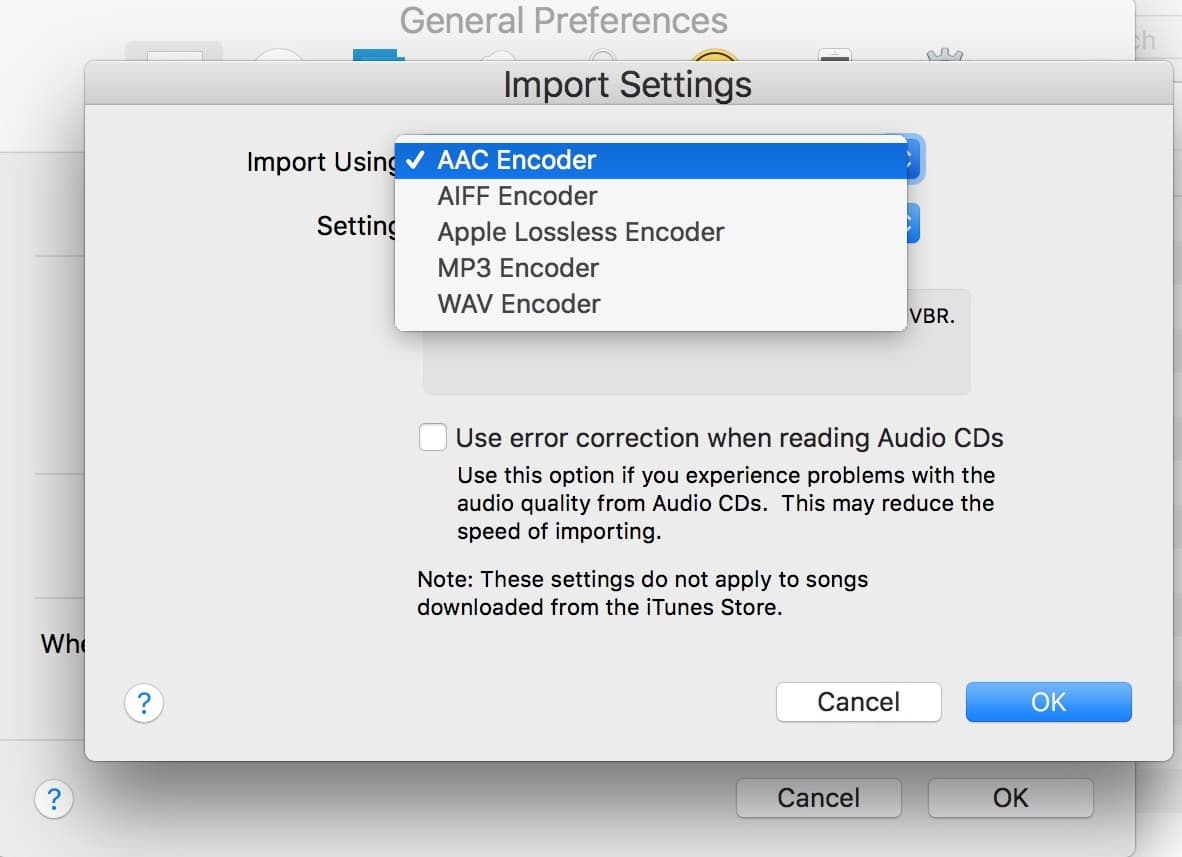
- 계속해서 라이브러리에서 노래로 이동합니다. 점 3개 메뉴를 누른 다음 노래 정보 가져오기를 선택합니다.
- 옵션 탭으로 이동합니다. 시작 및 중지 시간을 30초 이하로 설정하십시오. iPhone 벨소리에는 이 제한이 있습니다. 계속하려면 확인을 누르십시오.
- 노래가 선택된 상태에서 파일 -> 변환 -> AAC 버전 만들기로 이동합니다.
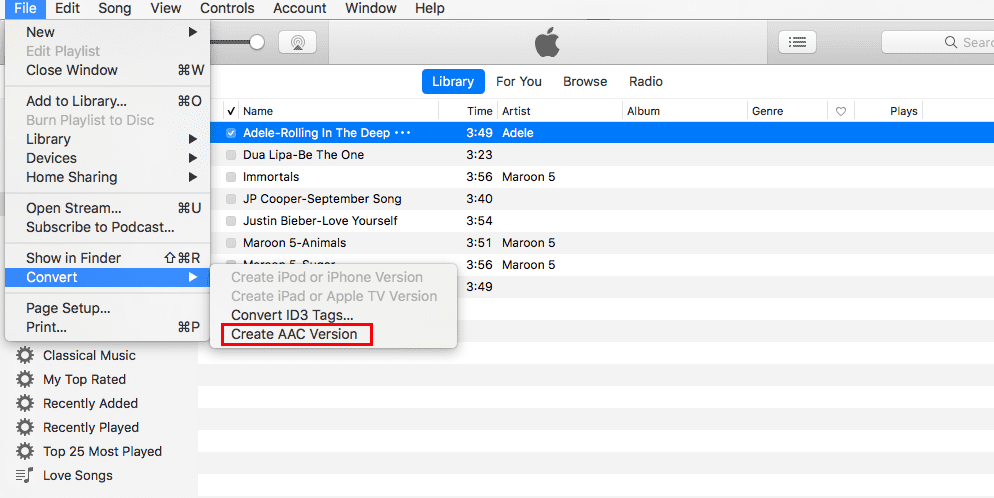
iPhone 벨소리 형식과 호환되도록 파일 확장자를 편집합니다.
- 탐색기 또는 Finder 윈도우를 엽니다.
- 변환된 파일을 iTunes 또는 음악에서 탐색기 또는 Finder 창으로 끌어다 놓습니다.
- 파일 확장자를 .m4r로 변경합니다.
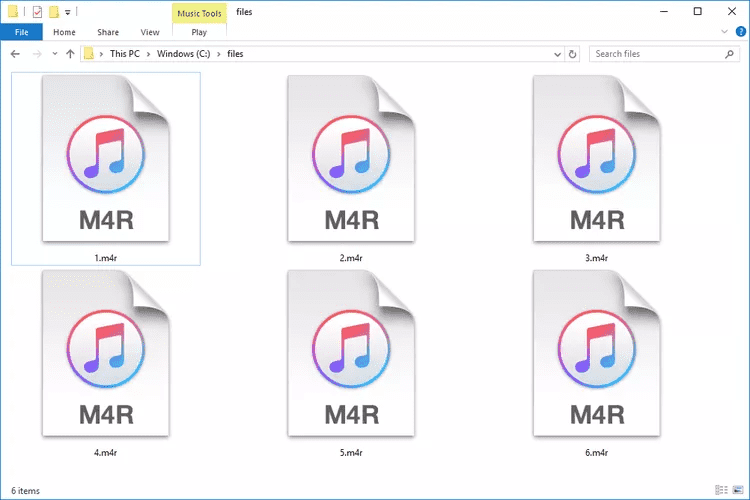
이 M4R 음악 파일을 다운로드했을 때 iPhone에서 사용자 지정 벨소리를 설정하는 방법은 무엇입니까? 아래 단계를 따르십시오.
벨소리를 iPhone으로 전송:
아이튠즈:
- USB 케이블을 사용하여 iPhone을 PC에 연결합니다.
- 오른쪽 상단의 장치 아이콘을 클릭합니다.
- 장치에서 휴대폰으로 이동한 다음 신호음으로 이동합니다.
- Explorer 창에서 Tones로 .m4r 파일을 끌어다 놓습니다.
음악 앱:
- USB 케이블을 사용하여 iPhone을 Mac에 연결하십시오.
- 새로운 Finder 윈도우를 엽니다. 위치에서 휴대폰으로 이동합니다.
- Finder에서 .m4r 파일을 Phone Finder 창의 아무 부분으로 끌어다 놓습니다.
그게 다야! 파일을 iPhone에 저장한 후에는 해당 파일을 벨소리 소스로 선택하기만 하면 됩니다. 설정 -> 소리 ->로 이동한 다음 벨소리에서 노래를 선택하기만 하면 됩니다.

iPhone에서 사용자 지정 벨소리를 설정하는 방법을 배웠습니다. 다음 부분은 보호된 노래로도 사용자 지정 벨소리를 설정하는 방법을 알려줍니다.
부품 3. 보호된 노래에 대해서도 Apple 벨소리를 설정하는 방법
iPhone에서 사용자 지정 벨소리를 설정하는 방법을 배운 후에는 보호된 노래에도 벨소리를 설정할 차례입니다. 이를 위해서는 Apple Music Converter Tool이 필요합니다. 필요한 도구는 다음과 같습니다. TunesFun 애플 뮤직 변환기.
Apple Music 노래는 보호되므로 이 보호 제거를 쉽게 처리할 수 있는 앱이 필요합니다. 이것 TunesFun Apple Music Converter는 다음을 수행할 수 있는 매우 유능한 앱입니다. Apple 음악 DRM 제거 쉽게 절차. DRM 제거 기능 외에도 이 앱에는 사용자가 Apple Music 노래를 MP3로 변환할 수 있는 기능이 있으며 지원되는 형식에는 FLAC, M4A, AAC, WAV 및 AC3가 포함됩니다.
이것을 사용하여 TunesFun 변환하고 Apple Music 즐겨찾기 다운로드 노래의 100% 원본 품질이 메타데이터 정보 및 ID 태그와 함께 유지되기 때문에 최고의 출력 파일로 안내합니다.
사용하기 너무 쉽습니다 TunesFun 애플 뮤직 변환기. 아래 단계를 참조하십시오.
- 다운로드 및 설치 TunesFun 애플 음악 변환기. PC 및 Mac 버전을 사용할 수 있습니다.
- 바로 시작하십시오. 기본 화면에 변환할 노래를 추가하는 옵션이 표시됩니다. 또는 더 효율적인 방법이므로 드래그 앤 드롭할 수 있습니다. 이 앱은 일괄 변환도 지원합니다.

- 출력 형식과 원하는 출력 위치를 선택합니다. iPhone에서 사용자 지정 벨소리를 설정하는 방법은 무엇입니까? MP3 형식을 선택해야 합니다.

- 다음으로 인터페이스에서 소프트웨어의 "변환" 버튼을 눌러 트랙을 다운로드합니다. TunesFun. 프로세스가 완료될 때까지 기다리십시오. 그런 다음 3단계에서 선택한 대상 폴더로 이동하여 Apple Music에서 가져온 파일을 볼 수 있습니다.

에서 만든 변환 파일 TunesFun 다양한 미디어 플레이어로 재생할 수 있습니다. MP3 플레이어로 전송하거나 CD로 구울 수 있습니다. 이 변환기 도구를 사용하면 가능성이 무궁무진합니다.
4 부. 개요
iPhone에서 사용자 지정 벨소리를 설정하는 방법을 배웠습니다. 이를 위해서는 iTunes 또는 음악 앱이 필요합니다. 노래를 30초 사운드 클립으로 자르고 AAC로 변환해야 합니다. 그런 다음 파일 확장명을 바꾼 다음 iPhone으로 전송하십시오.
그러나이 방법은 Apple Music의 보호되지 않은 노래에만 적용됩니다. 따라서 보호된 Apple Music 노래를 Apple 벨소리로 설정하려면 안정적인 Apple Music Converter가 필요합니다. 이를 통해 다음이 필요합니다. TunesFun Apple 음악 변환기. TunesFun Apple Music Converter는 Apple Music 노래를 표준 음악 형식으로 쉽게 변환할 수 있습니다.
코멘트를 남겨주세요